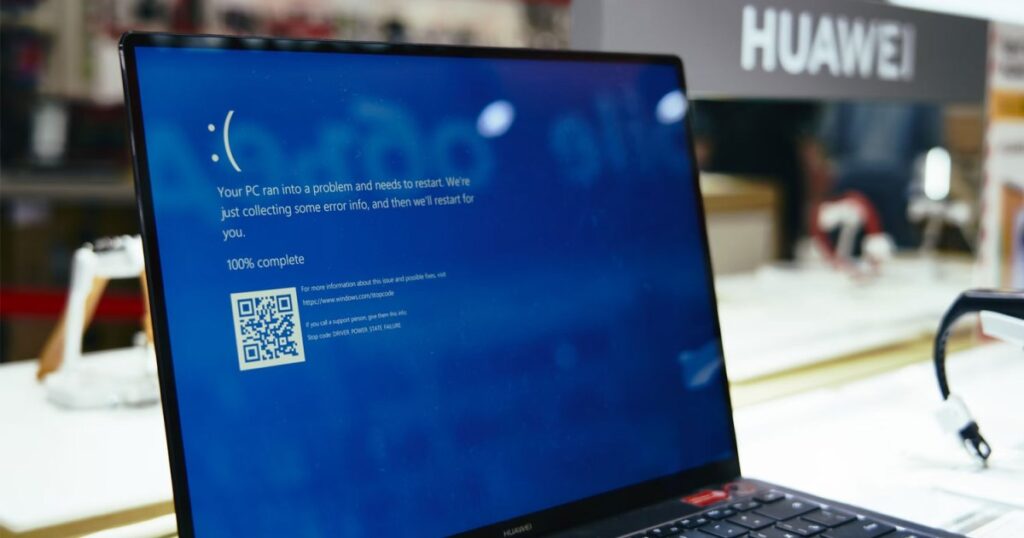شاشة الموت الزرقاء، أو شاشة الموت الزرقاء، هي شاشة خطأ مميزة قد يصادفها أي شخص استخدم جهاز كمبيوتر يعمل بنظام Windows في وقت أو آخر. إنه ليس بالأمر الممتع، وقد يعني أن هناك مشكلة في جهاز الكمبيوتر الخاص بك تحتاج إلى إصلاح. ولكن في معظم الحالات، يكون هذا مجرد أحد تلك الأشياء التي تظهر، وسيكون مجرد تحديث جهاز الكمبيوتر الخاص بك كافيًا لمنع ظهوره مرة أخرى.
إليك كل ما تحتاج لمعرفته حول شاشة الموت الزرقاء وماذا تفعل إذا حصلت على واحدة.
ما هو الموت الزرقاء؟
شاشة خطأ الإيقاف، أو كما تُعرف بالعامية باللون الأزرق، شاشة الموت الزرقاء، هي شاشة خطأ تظهر عندما يحدث خطأ فادح في جهاز الكمبيوتر الخاص بك. هذا لا يعني أنه معطل بشكل أساسي، ولكنه يعني أن شيئًا ما قد حدث خطأً كبيرًا لدرجة أنه لم يعد قادرًا على العمل ويحتاج إلى إعادة التشغيل للعمل مرة أخرى.
استخدمت الشاشة دائمًا اللون الأزرق المميز، حيث تستخدم الإصدارات الأولية هذا اللون بسبب القيود المفروضة على لوحات الألوان على أجهزة الكمبيوتر في ذلك الوقت. ومع ذلك، فهو يحتفظ اليوم بلونه الأزرق من أجل الاتساق. سيحتوي التحذير أيضًا عادةً على وجه تعبيري حزين بأحرف ASCII، ورمز خطأ من نوع ما، ورمز QR لتسهيل استكشاف الأخطاء وإصلاحها.
لقد كانت شاشة الموت الزرقاء عبارة عن شاشة خطأ لنظام التشغيل Windows منذ بعض إصداراته الأولى، وأصبحت منذ ذلك الحين أداة مفيدة لاستكشاف مشكلات جهاز الكمبيوتر وإصلاحها إلى حد ما، كما أنها عبارة عن ميم حول مشكلات جهاز الكمبيوتر والطريقة التي يمكن أن تكون بها أجهزة الكمبيوتر التي تعمل بنظام Windows أكثر عرضة للأخطاء من بعض المنصات الأخرى.
يمكن أن تنتج شاشات الخطأ الزرقاء مثل هذه عن مجموعة واسعة من الأسباب، على الرغم من أن أخطاء برنامج التشغيل هي واحدة من أكثر الأخطاء شيوعًا. يمكن أن يكون سببها أيضًا وجود خلل في الأجهزة، أو ارتفاع درجة حرارة المكونات، أو مشكلات تتعلق بتناسق مصدر الطاقة، أو أخطاء في البرامج، أو تحديثات Windows المثبتة بشكل سيئ، أو أخطاء في نظام التشغيل نفسه.
إنها واسعة النطاق بما يكفي لدرجة أن شاشة الموت الزرقاء لا تعني بالضرورة نهاية العالم، ولكن إذا ظهرت في كثير من الأحيان بنفس رسائل الخطأ، فمن المحتمل أن يكون لديك شيء ما في نظامك يحتاج إلى الإصلاح أو الاستبدال.
ماذا تفعل إذا ظهرت لك شاشة الموت الزرقاء؟
إذا لم تكن تفعل أي شيء جدير بالملاحظة أو مختلف بشكل خاص مع جهاز الكمبيوتر الخاص بك، أو لم تقم بإجراء أي تغييرات علنية عليه في الماضي القريب، فمن المحتمل أن تتمكن من إعادة تشغيل جهاز الكمبيوتر الخاص بك ومتابعة استخدامه كما كنت من قبل. ربما كانت مجرد واحدة من تلك المراوغات الغريبة لاستخدام جهاز كمبيوتر يعمل بنظام Windows، ولن ترى تلك الشاشة تظهر مرة أخرى.
ومع ذلك، إذا كنت تحصل باستمرار على شاشة الموت الزرقاء عند أداء مهام معينة، أو تجدها تظهر في كثير من الأحيان، فقد تحتاج إلى اتخاذ المزيد من الخطوات.
الأول، هو البحث عن رمز الخطأ الذي تم إعطاؤه لك. قد يكون هذا شيئًا مثل “CRITICAL_PROCESS DIED” أو “IRQL_NOT_LESS_OR_EQUAL”. إذا كان رمز الخطأ هذا هو نفسه في كل مرة تحصل فيها على شاشة الموت الزرقاء، فيمكنك البحث في Google عن هذه العبارات للبحث عن تعليمات محددة حول كيفية إصلاح هذه المشكلة، أو مسح رمز الاستجابة السريعة ضوئيًا للحصول على حل أكثر فورية.
إذا كان رمز الخطأ الذي واجهته له طريقة محددة لإصلاحه، فهذا رائع! اتبع هذه الخطوات لمعرفة ما إذا كان ذلك يحل مشكلتك. إذا لم يحدث ذلك، أو وجدت نفسك تواجه رسائل خطأ BSOD تبدو عشوائية، فيمكنك تجربة بعض هذه الإصلاحات الأكثر عمومية.
- قم بإيقاف تشغيل الكمبيوتر وإزالة كل أجهزة USB والأجهزة الطرفية بخلاف تلك التي تحتاجها تمامًا، مثل لوحة المفاتيح والماوس.
- أعد تشغيل النظام في الوضع الآمن.
- إذا قمت مؤخرًا بتثبيت أي برنامج جديد، فقم بإزالته. وبالمثل، إذا قمت للتو بتثبيت أي برامج تشغيل جديدة لبطاقة الرسومات الخاصة بك أو بعض الأجهزة الأخرى، فقم بإلغاء تثبيتها أو إعادتها إلى إصدار أقدم حيث لم تواجه هذه المشكلات.
حاول استخدام جهاز الكمبيوتر الخاص بك لفترة من الوقت مرة أخرى بعد ذلك لمعرفة ما إذا كان سيحل المشكلة. إذا كان الأمر كذلك، ممتاز! يمكنك بعد ذلك محاولة إعادة تثبيت البرنامج أو التحديث لمعرفة ما إذا كانت المشكلة ستظهر مرة أخرى. إذا حدث ذلك، فيمكنك استرجاعه وانتظار التحديث.
ومع ذلك، إذا لم يؤد إجراء تغييرات على النظام إلى إيقاف ظهور شاشة الموت الزرقاء، فقد تحتاج إلى تجربة بعض الإصلاحات الأخرى.
- قم بتحديث نظام التشغيل وبرامج التشغيل لديك: إذا لم يساعد التراجع، فحاول التحديث إلى أحدث الإصدارات لمعرفة ما إذا كان قد تم إصدار الإصلاح أم لا. قم بتشغيل تحديث Windows وتأكد من تحديث برامج تشغيل بطاقة الرسومات واللوحة الأم. تحقق من موقع الشركة المصنعة على الويب لمعرفة ما إذا كانت هناك أية تحديثات مهمة ربما فاتتك، حيث قد تكون هناك مشكلة في البرنامج يمكنك إصلاحها والتي ستؤدي إلى إيقاف ظهور شاشة الموت الزرقاء.
- استبدال الملفات التالفة: افتح موجه الأوامر كمسؤول وحاول تشغيل الأمر “DISM /Online /Cleanup-image /Restorehealth” لاستبدال أي ملفات نظام تالفة. يمكنك أيضًا تشغيل “SFC /scannow”، والذي يمكنه إصلاح أي ملفات تالفة أخرى على نظامك.
- حاول استعادة النظام: يمكنك تجربة استخدام نقطة استعادة النظام لإعادة جهاز الكمبيوتر الخاص بك إلى نقطة زمنية لم يكن فيها يرى الشاشات الزرقاء.
- قم بإجراء فحص لمكافحة البرامج الضارة: حاول إجراء فحص يدوي لمكافحة البرامج الضارة باستخدام برنامج مكافحة الفيروسات المفضل لديك. يمكن أن تتسبب بعض البرامج الضارة في حدوث أخطاء في الشاشة الزرقاء.
- جرب تطبيق الحصول على المساعدة: يحتوي Windows 11 على أداة مضمنة لاستكشاف الأخطاء وإصلاحها تسمى “الحصول على المساعدة”. ابحث عنه في بحث Windows لتشغيله، واكتب “استكشاف أخطاء خطأ الموت الزرقاء وإصلاحها” ثم اتبع التعليمات التي تظهر على الشاشة لتشخيص مشكلتك.
- قد تكون الذاكرة: حاول إزالة إحدى بطاقات الذاكرة الخاصة بك لمعرفة ما إذا كان ذلك سيحل المشكلة. إذا لم يكن الأمر كذلك، فحاول إزالة الآخر. يمكنك أيضًا تشغيل أداة فحص البرامج مثل MemTest لمعرفة ما إذا كانت الذاكرة لديك بها مشكلة.
- إعادة تثبيت ويندوز: إنه خيار جذري، ولكن يمكنك دائمًا إعادة ضبط Windows على إعدادات المصنع، أو تهيئته والبدء من الصفر. إذا كانت لديك مشكلة في الأجهزة، فلن يحلها هذا، ولكن إذا كانت مشكلة في البرامج، فسوف يضمن لك الإصلاح.